نحوه طراحی سریع سایت ویکی به کمک وردپرس
سایت ویکی می تواند باعث تسهیل فرآیند آموزش کارمندان و سرعت بخشیدن به یادگیری آنها شود. همینطور می تواند به عنوان مرکز پشتیبانی مشتری عمل کند و از تعداد....

برای سفارش آنلاین طراحی سایت کافیست در سایت ثبت نام نموده و سفارش آنلاین طراحی سایت ثبت نمائید تا بلافاصله فاکتور دریافت نمائید و سپس تصمیم گیری فرمائید.
چه یک شرکت نوپا باشید که در حال رشد است و یا یک کسب و کار با تجربه، هیچ تردیدی نیست که به یک سیستم جهت پاسخ دهی به نگرانی های جدی مشتری نیاز دارید. مستندسازی فرآیندها و فراهم کردن بستری برای پرسش و پاسخ های متداول بهترین روش کمک به مشتریان و کارمندان است.
اگر هنوز از روش قدیمی نگهداری فایل و فولدر استفاده می کنید، زمان آن است تا کسب و کار خود را مدرنیته کنید و یک سایت ویکی (en.wikipedia.org)به وب سایت کنونی شرکت خود بیافزایید. سایت ویکی می تواند باعث تسهیل فرآیند آموزش کارمندان و سرعت بخشیدن به یادگیری آنها شود. همینطور می تواند به عنوان مرکز پشتیبانی مشتری عمل کند و از تعداد سوالات پشتیبانی که روزانه دریافت می کنید بکاهد.
با در نظر گرفتن تمام جوانب، زمانی که کارمندان جایی برای یافتن اطلاعات مورد نیاز خود بیابند و بتوانند مشکلات مشتریان را مستقیما پاسخ دهند، آنگاه زمان بیشتری را صرف تقویت و پرورش روابط با مشتری کرده و موجب رونق کسب و کار شما می شوند.
در این پست، شما می آموزید که چگونه با استفاده از تم های وردپرس(wordpress.org) پایگاه دانش سایت ویکی طراحی کنید .
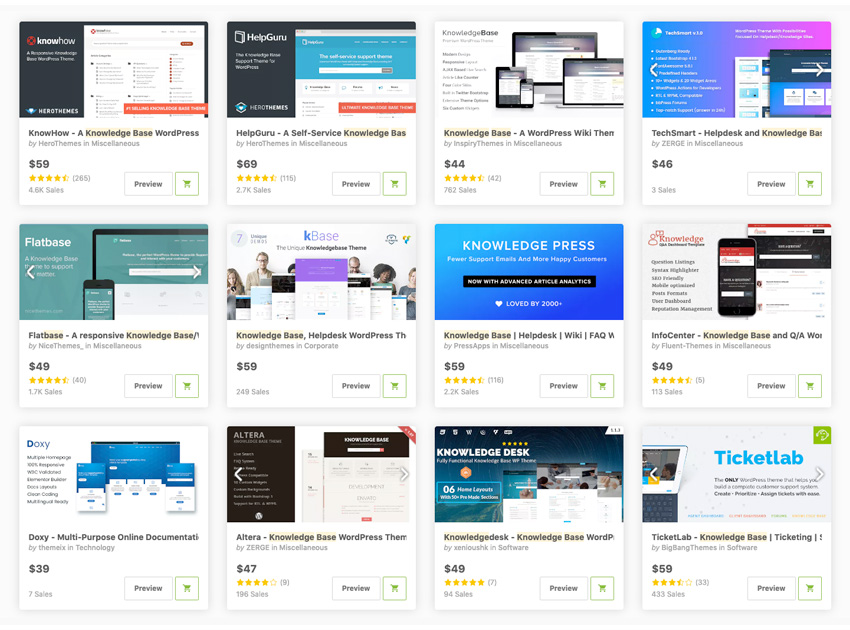
برای شروع به چه چیزی احتیاج دارید؟
پیش از ایجاد پایگاه دانش واقعی، لازم است چند کار انجام دهید. مهمترین نکته این است که پایگاه دانش خود را با وبسایت کنونی کسب و کار ادغام کنید.
1. یک روش ادغام سازی پایگاه دانش انتخاب کنید
برای این کار سه روش وجود دارد: می توانید از زیر دامنه (ساب دامین)، دایرکتوری فرعی (ساب دایرکتوری) استفاده کنید و یا ویژگی مولتی سایت (multisite) وبسایت کنونی خود را فعال کنید.
به کمک ساب دامین، URL سایت ویکی شما چیزی مانند support.businessname.com خواهد بود. در حالی که به کمک ساب دایرکتوری URL چیزی مانند businessname.com/support است.
نکته قابل ذکر این است که فعال سازی مولتی سایت کمی پیچیده تر است و مستلزم این است که شما بتوانید فایلwp-config.php را اصلاح کنید. با این حال به کمک این قابلیت می توانید تمام سایت های خود را همزمان به روز رسانی کنید. چه از ساب دامین یا ساب دایرکتوری استفاده می کنید، لازم است که جداگانه در سایت وردپرس وارد شوید تا بتوانید هسته وردپرس، تم ها و پلاگین ها را به روز رسانی کنید.
برای راه اندازی سایت ویکی، استفاده از ساب دامین یا دایرکتوری آسان تر است. زیرا لازم نیست تمام فایل ها را اصلاح کنید. همچنین می توانید وردپرس را طبق مراحل معمول نصب راه اندازی کنید. در نهایت این انتخاب بستگی به ترجیحات شما دارد و هیچ راه درست یا غلطی برای آن وجود ندارد.
2. تمام مطالب سایت ویکی خود را جمع آوری کنید
زمانی که مرحله یکپارچه سازی و ادغام را انجام دادید، لازم است محتوای سایت ویکی خود را جمع آوری کنید. بسته به این که این سایت را برای کارمندان و یا مشتریان خود می سازید، باید تمام اسنادی که روند کار شما را مشخص می کند، به همراه لیستی از سوالات متداول، موارد پشتیبانی و مستنداتی که به آنها در شناخت و استفاده بهتر از محصولات شما کمک می کند جمع آوری کنید.
چطور به کمک وردپرس سایت ویکی را نصب کنیم؟
حال که تمام موارد لازم را دانستید، اجازه دهید به سراغ راه اندازی سایت ویکی به کمک وردپرس برویم.
1- انتخاب تم وردپرس برای سایت ویکی
اولین مورد، انتخاب تم برای سایت ویکی است. در این زمینه قالب های وردپرس متعددی وجود دارد که باید از میان آنها انتخاب کنید.
پیش از انتخاب تم پایگاه دانش قابلیت های زیر را در نظر بگیرید:
• آیا بخش پشتیبانی سایت ویکی شما تنها حاوی مقاله است و یا اینکه از ویدیو آموزشی نیز استفاده می کنید؟
• آیا به روشی برای پاسخ دهی به سوالات مشتری و ایجاد انجمن نیاز دارید؟
• آیا به دنبال تمامی این ویژگی ها هستید؟
مخاطبین گرامی در نظر داشته باشید شرکت رایا مارکتینگ با بیش از 100 نوع ایده تولید محتوا و همچنین سفارش تولید محتوا میتواند شما را در این امر یاری کند.
هنگامی که در مورد ویژگیها تصمیم گرفتید، گزینه های سفارش سازی را در نظر بگیرید تا بتوانید نام برند خود را ادغام کنید و بخش پشتیبانی خود را به شکل یک اکستنشن طبیعی در وب سایت کسب و کار خود نمایش دهید. زمانی که بر روی تمام ویژگی های سایت ویکی تصمیم گرفتید، زمان آن است تا وردپرس را نصب کنید. در مرحله بعدی سه روش برای نصب وردپرس بررسی شده است. نصب وردپرس بر روی ساب دامین، در ساب دایرکتوری و مولتی سایت. روش نصب مناسب با نیاز خود را انتخاب کنید.
2- نصب وردپرس بر روی ساب دامین
اگر تصمیم گرفتید از ساب دامین برای سایت ویکی خود استفاده کنید لازم است که به cPanel وارد شده و به بخش ساب دامین بروید. بر روی آن کلیک کنید و در صفحه بعدی نام ساب دامین خود را وارد کنید. آنگاه دکمهCreate را فشار دهید.
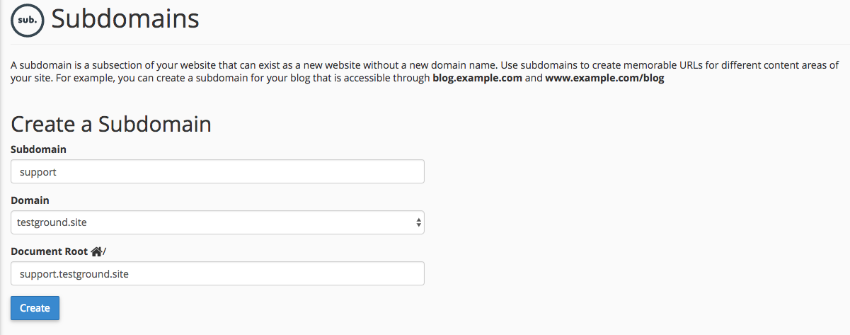
بعد از ایجاد ساب دامین، به داشبوردcPanel خود بازگشته و به دنبالFantastico, Softaculous installerو یا هر نصب کننده وردپرس دیگری که هاست شما از آن استفاده می کند بروید.
WordPress installat را انتخاب کنید و نام ساب دامینی که در قسمت نصب وارد کرده اید را انتخاب کنید. سپس، فرایند نصب وردپرس را با انتخاب نام کاربری و پسورد برای سایت ادامه دهید و آنگاه دکمهInstall را فشار دهید.
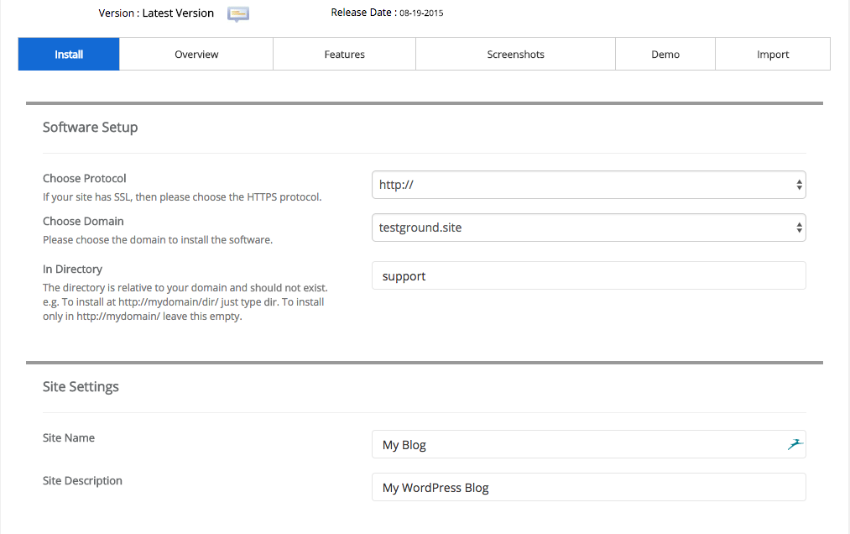
3- نصب وردپرس در ساب دایرکتوری
اگر تصمیم گرفته اید وردپرس خود را در ساب دایرکتوری وب سایت ویکی نصب کنید. فرآیند آسانی پیش رو دارید. بعد از اینکه وارد cPanelشدید، به قسمت Software/Services بروید و آیکونWordPress را بیابید. بر روی آن کلیک کنید وInstall را انتخاب کنید. از منوی دراپ دان نام دامنه خود را انتخاب کنید و آنگاه در در فیلد زیر آن نام ساب دایرکتوری خود را تایپ کنید.
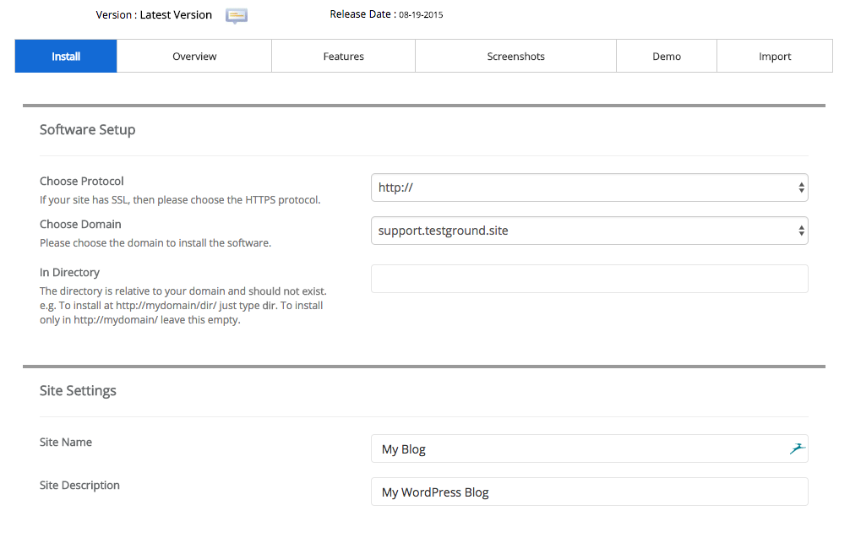
نام کاربری رمز عبور و اطلاعات دیگر را وارد کنید و آنگاه دکمه Install را فشار دهید.
4- فعال سازی ویژگی مولتی سایت بر روی وبسایت کنونی
برای کسانی که تمایل دارند ویژگی مولتی سایت را فعال کنند، لازم است از یک برنامه FTP مانندFileZilla جهت دانلود فایل wp-config.php استفاده کنند. فایل را به کمکtext editor باز کنید و عبارت زیر را بیابید:
/* That’s all, stop editing! Happy blogging. */
درست قبل از خط، خط دستوری زیر را وارد کنید:
|
1 2 3 |
/* Multisite */
define( ’WP_ALLOW_MULTISITE’, true ); |
تغییرات را در فایل ذخیره کنید و به کمک FileZilla آن را به سرور خود آپلود کنید.
اکنون که مولتی سایت فعال شده است، لازم است شبکه خود را تنظیم کنید. ابتدا تمام پلاگین های سایت خود را غیر فعال کنید. برای این کار به داشبورد خود خود رفته وPlugins > All Plugins را انتخاب کنید. تمامی گزینه ها را انتخاب کنید و گزینهDeactivate را کلیک کنید.
بعد از آن به آدرس Tools > Network Setup رفته تا بتوانید شبکه سایت خود را کانفیگ کنید. لازم است برای شبکه خود از ساب دامین یا ساب دایرکتوری. استفاده کنید و اطلاعات اصلی درباره شبکه خود را ارائه دهید.
در این مقاله آموزشی ما از ساختار ساب دامین استفاده می کنیم. نام شبکه خود را مشخص کنید و ایمیل ادمین خود را جهت اطمینان از صحت آن بررسی کنید. سپس بر روی دکمه Install کلیک کنید.
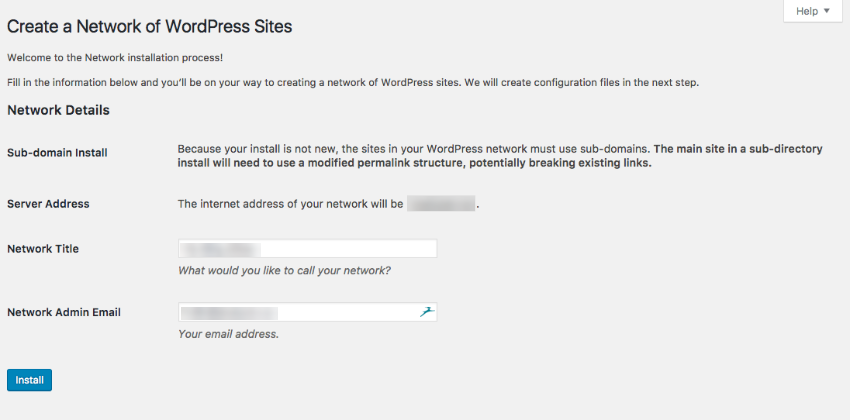
شکل زیر تمامی دستوراتی که برای اضافه کردن wp-config.php و فایلهای htaccess نیاز دارید را به شما نشان می دهد. به کمک FileZilla با سرور هاست خود ارتباط برقرار کنید و فایل ها را دانلود کنید. آنها را به کمکtext editor باز کنید و تنظیماتی که وردپرس به شما داده است را کپی کنید و آنگاه آن را به سرور خود مجدداً آپلود کنید.
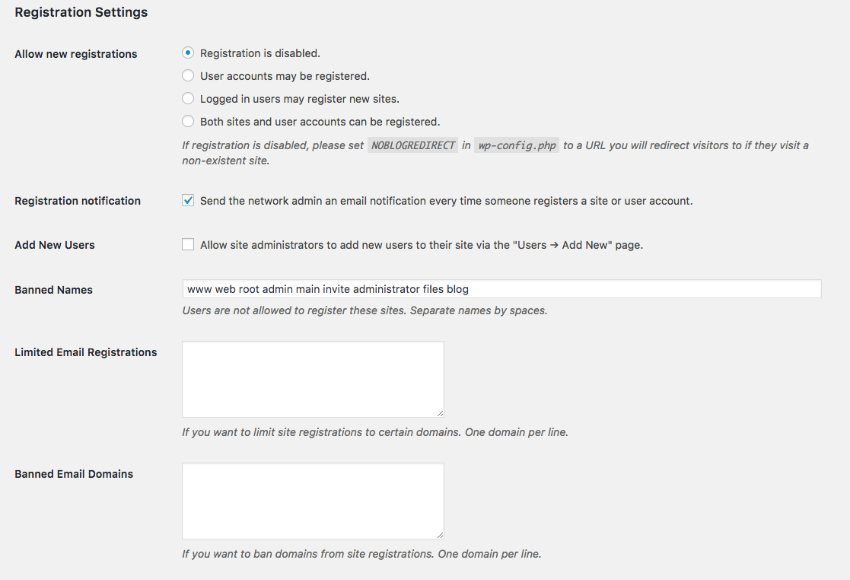
لازم است مجدداً به داشبورد خود رفته و تنظیمات شبکه را کانفیگ کنید. شما می توانید نام شبکه خود را سفارشی کنید، در مورد محدودیت های بارگذاری فایل ها تصمیم بگیرید، رجیسترها را فعال کنید و ایمیل هایی را که هنگام ایجاد سایت / کاربر جدید ارسال می شوند، را شخصی سازی کنید.
تنها کاری که اکنون باقی مانده است ایجاد یک سایت جدید بر روی شبکه است. به داشبورد وردپرس رفته، بر روی منوی My Sites در تولبار ادمین کلیک کرده و گزینه Network Admin > Dashboard را انتخاب کنید.
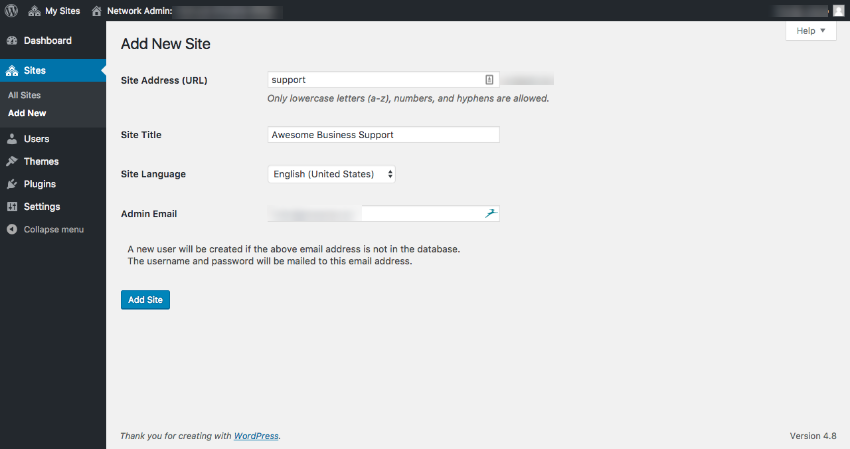
از آنجا بر روی Add New Site کلیک کرده و اطلاعات لازم از جمله آدرس سایت، نام و توصیفات را وارد کنید. در اینجا لازم نیست نام کامل URL را وارد کنید. تنها بخشی را وارد کنید که به عنوان ساب دایرکتوری استفاده می کنید. بعد از انجام فرآیند زمان آن است تا تم را نصب کنید و وب سایت خود را راه اندازی کنید.
5- تم وردپرس خود را نصب کنید
حال که پایگاه دانش سایت ویکی ایجاد شد، به داشبورد وردپرس جدید خود بروید. Themes > Add New را انتخاب کنید و فایل زیپ تم های خریداری شده را آپلود کنید. بعد از آن بر روی گزینهActivate کلیک کنید.
به یاد داشته باشید که اگر از تنظیمات مولتی سایت استفاده می کنید، لازم است که از طریق آدرسMy Sites > Network > Dashboard به داشبورد شبکه خود رفته و تم های مورد نیاز را دانلود کنید.
در این قسمت به شما می آموزیم که چگونه با استفاده از تم وردپرس سایت ویکی خود را ایجاد کنید .
ایجاد وب سایت ویکی وردپرس
در این قسمت آموزش، ما از تم محبوب Flatbase Knowledge Base Wiki theme از نوع کلاسیک آن استفاده کرده ایم. با این حال شما می توانید از پوسته های مختلف استفاده کنید.
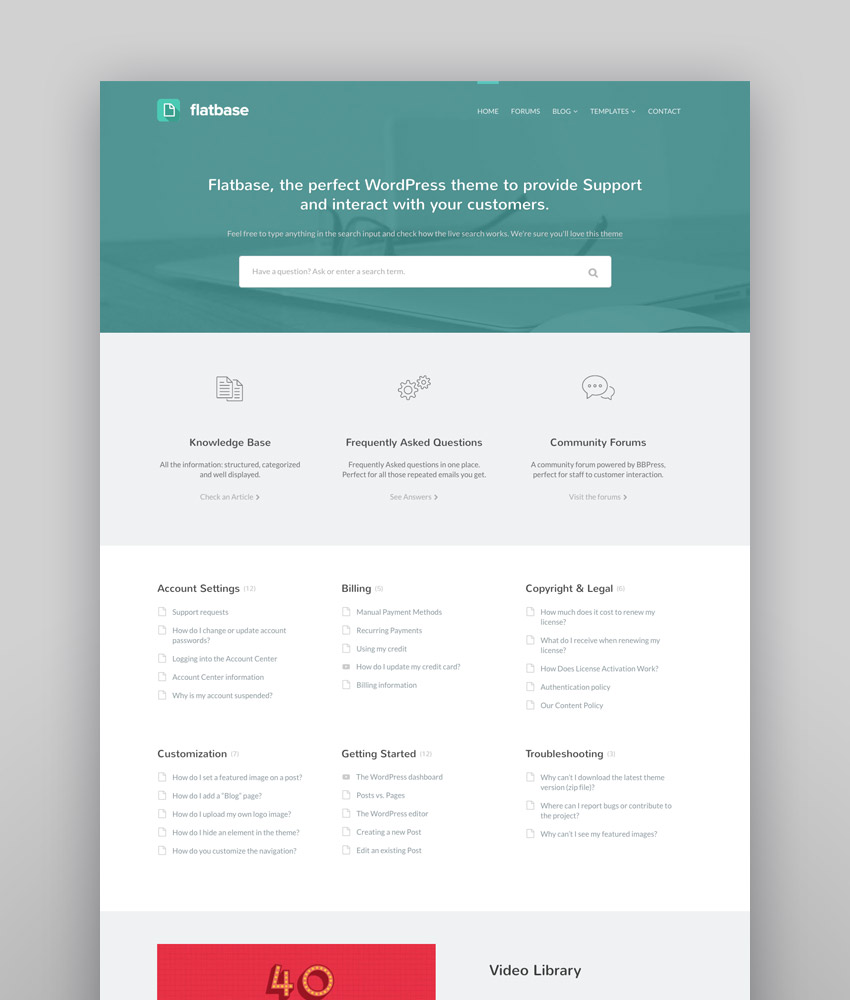
پس از فعالسازی تم، به صفحه تنظیمات تم هدایت می شوید. در اینجا می توانید لوگو خود را آپلود کنید، تایپوگرافی را تغییر دهید، رنگ برند خود را تنظیم کنید و غیره.
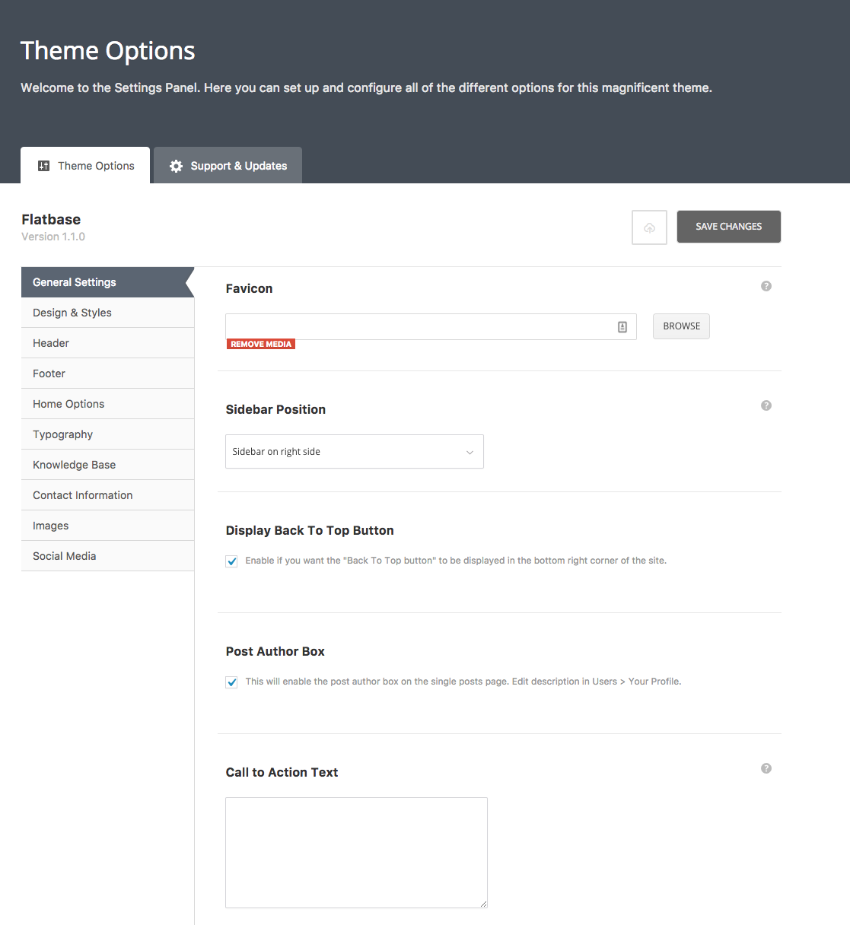
1- صفحه اصلی ویکی خود را ایجاد کنید
پس از اتمام مراحل سفارشی سازی سایت ویکی به بخشPages بروید. لازم است در اینجا صفحه اصلی وب سایت ویکی خود را طراحی کنید. بر روی گزینهAdd New کلیک کنید و نام سایت راHome بگذارید.
برای تعیین قالب صفحه اصلی خود به منوی دراپ دان در سایدبار بروید و بر روی گزینهPublish کلیک کنید. آنگاه به آدرسSettings > Reading رفته وHomepage را انتخاب کنید و صفحه ای که ایجاد کردید را انتخاب کنید.
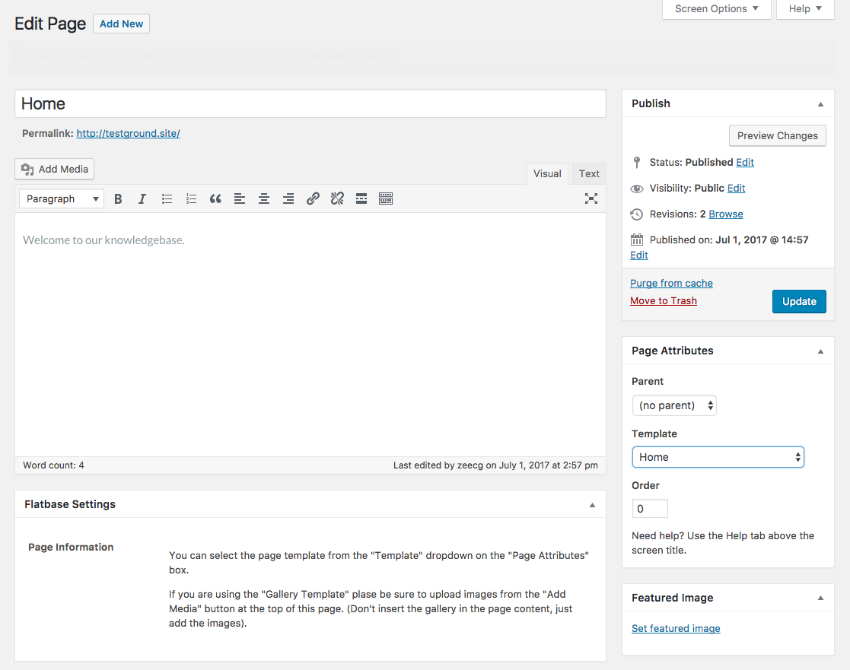
پس از تنظیم صفحه اصلی، شروع به اضافه کردن محتوا به سایت ویکی خود کنید. نکته خوب در مورد تم سایت ویکی Flatbase Wiki site theme این است که می توانید محتوای دمو وارد کنید و آنگاه آن را ویرایش کنید. برای این کار به آدرسTools > WordPress Importer رفته و فایلXML را آپلود کنید.
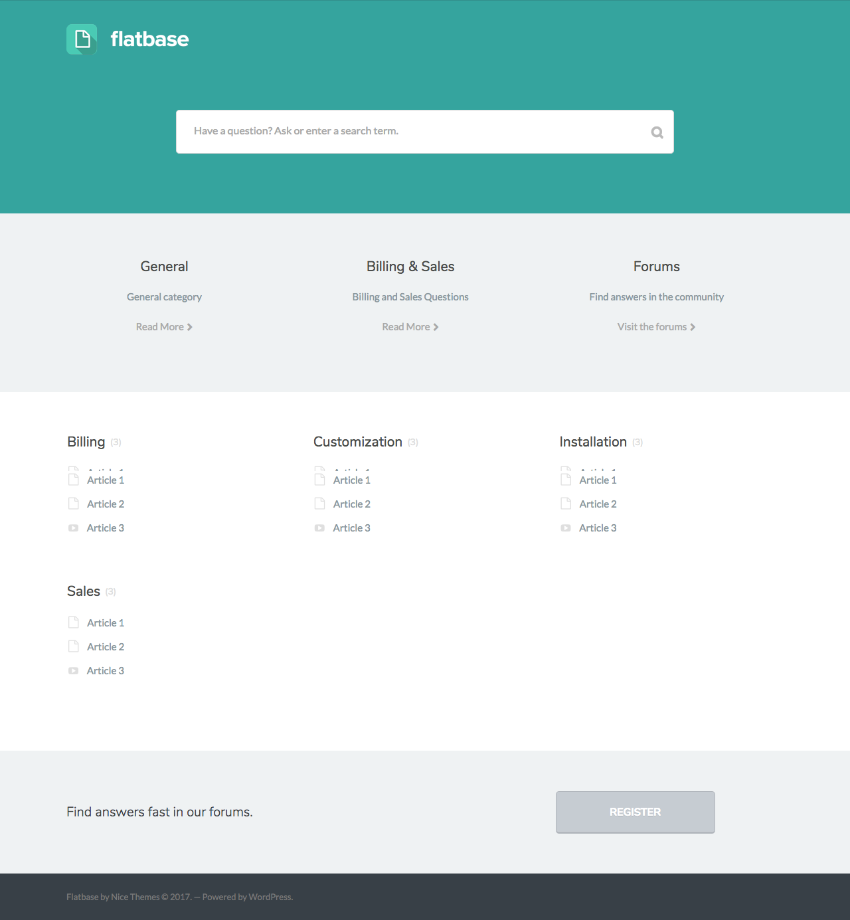
2- اضافه کردن محتوا به سایت ویکی از ابتدا
اگر تمایل دارید همه کار را از ابتدا خودتان انجام دهید، باید موارد پشتیبانی را اضافه کنید. از منوی سایدبار چند گزینه قابل مشاهده است: گزینه مقالات (articles)، سوالات متداول (FAQ) و باکس اطلاعات(info Boxes).
برای اضافه کردن مقاله جدید، سوالات متداول و یا جعبه اطلاعات لینک مناسب را انتخاب کرده و بر روی گزینهAdd New کلیک کنید. می توانید از مقالات برای ارائه آموزش های جامع استفاده کنید و یا عکس ویدیو و هر رسانه دیگری که تمایل دارید اضافه کنید. فراموش نکنید که برای مقالات خود دسته بندی ایجاد کنید. برای این کار بخش Articles > Categories بروید.
اگر قصد دارید از ویدیوی آموزشی در بخش ویدیو صفحه اصلی خود استفاده کنید اطمینان یابید که از قالب ویدیو برای مقالات خود استفاده کنید.
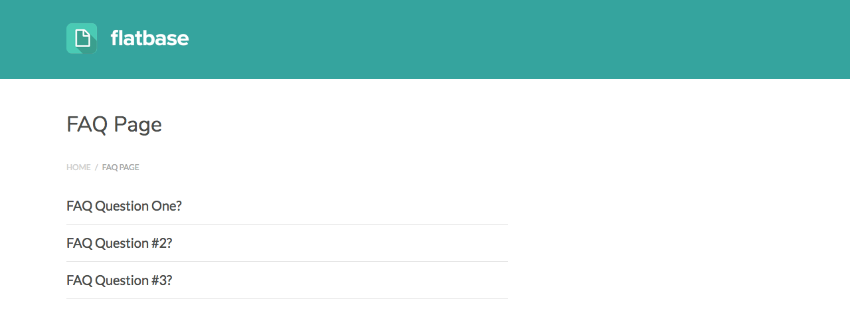
برای ایجاد بخش سوالات متداول، از سوالات به شکل عنوان استفاده کنید و پاسخ را در فیلد post editor وارد کنید. جهت نمایش آنها بر روی وب سایت، به آدرسPages > Add New رفته و یکی از قالب هایFAQرا انتخاب کنید.
برای نمایش جعبه اطلاعات بر روی صفحه اصلی و لینک دهی به صفحات متفاوت سایت پشتیبان به آدرسInfo Boxes > Add New رفته و نام صفحه و یا دسته بندی که تمایل دارید با شرح مختصر وارد کنید. همچنین می توانید لینکRead More را سفارشی سازی کنید و برای جعبه اطلاعاتURL قرار دهید.
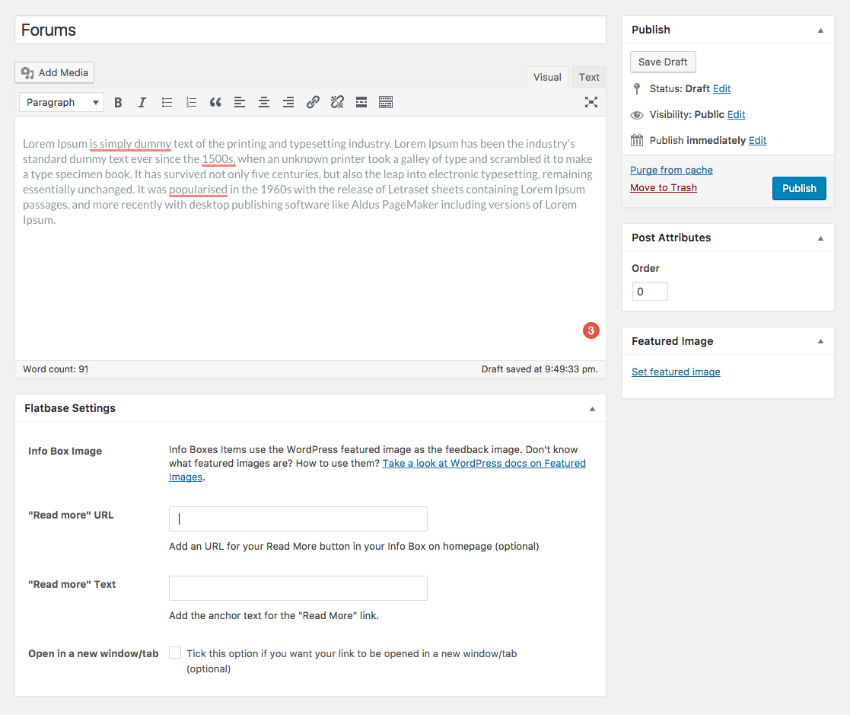
3- تنظیم صفحه اصلی سایت ویکی
هنگامی که تمام موارد پشتیبانی را اضافه کردید و سایت خود را سفارشی کردید لازم است تا صفحه اصلی خود را تنظیم کنید.
به قسمت Theme Options رفته و جهت فعال سازی جستجوی زنده جعبه اطلاعات و بخش ویدیو کادرها را تیک کنید. همچنین می توانید یک کال تو اکشن تنظیم کنید. تمامی طبقات مقالات و مقالات مشهور به صورت پیش فرض بر روی صفحه اصلی شما نمایش داده می شود.
4- فروم به وب سایت ویکی خود اضافه کنید
در نهایت اگر می خواهید فرم پشتیبان اضافه کنید به قسمت Plugins > Add Newرفته و پلاگین bbPress را نصب کنید، بعد از فعال سازی آن یک فروم جدید ایجاد کنید. برای این کار به آدرسForums > Add New بروید.
بر روی وب سایت خود user registrationsرا فعال کرده و در صفحهbbPress settings page تنظیمات مربوط به سفارشی سازی فروم خود را انجام دهید.
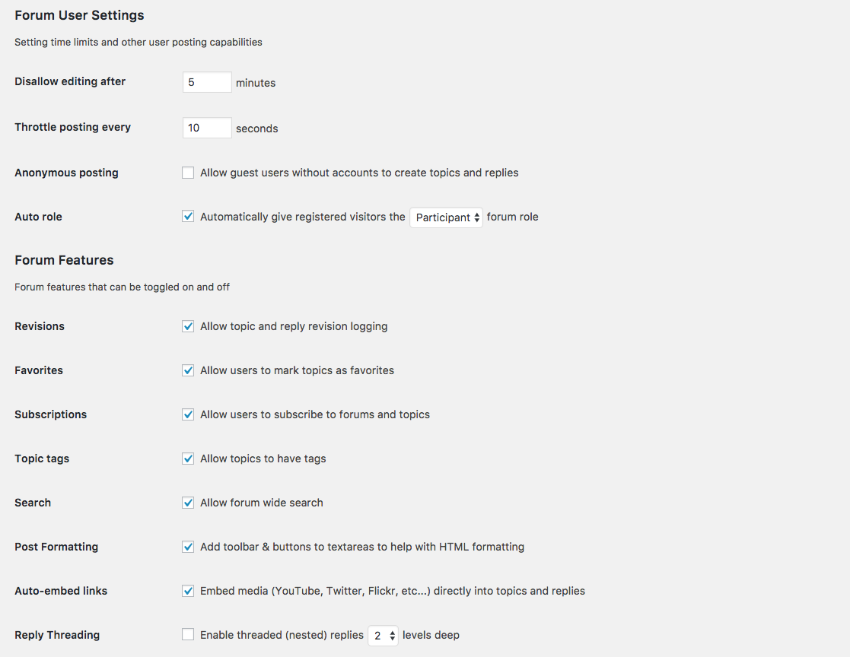
بعد از راه اندازی سایت ویکی چه کار انجام دهیم؟
بعد از راه اندازی سایت ویکی لازم است تا مشتریان و کارمندان خود را به سمت آن هدایت کنید تا بتوانند از اطلاعات مورد نیاز آن استفاده کنند. برای این کار، راهکارهای زیر را انجام دهید:
• به سایت پشتیبان خود از روی سایت اصلی لینک دهید. یک لینک از منوی اصلی خود به پایگاه دانش اضافه کنید. همچنین می توانید آن را در قسمت فوتر اضافه کنید و یا آن را در صفحه محصولات و یا صفحه خدمات قرار دهید.
• یک لینک به صفحه تماس خود اضافه کنید. بسیاری از مشتریان و ارباب رجوعان برای دریافت اطلاعات بیشتر به صفحه تماس با شما مراجعه میکنند. با اضافه کردن یک لینک به این قسمت می توانید به آنها در یافتن پاسخ های مورد نیاز کمک کنید.
• با یک خبرنامه مشتریان کنونی خود را مطلع سازید. یکی از روش های دیگر برای اطلاع رسانی به مشتریان در مورد موارد جدید اضافه شده در وبسایت ارسال خبرنامه شخصی به آنها است که دارای لینک به صفحه سایت پشتیبان باشد. همچنین می توانید یک لینک به دسته بندی های مشهور ارسال کنید و یا از آنها بخواهید جهت شرکت در انجمن ها ثبت نام کنند.
مطالعه مقاله هزینه ساخت صفحه ویکی پدیا به شما مخاطب گرامی پیشنهاد می کنیم.
برای اطمینان از اینکه مشتریان شما به وب سایت ویکی مراجعه کنند، نوار جستجو را فعال سازید. همچنین می توانید یک لینک به مقالاتی که دارای راه حل و یا پاسخ به سوالات متداول است ارسال کنید.
هم اکنون وب سایت ویکی پایگاه دانش خود را ایجاد کنید
ایجاد سایت ویکی یکی از بهترین روش ها برای کاهش تقاضای پشتیبانی و همینطور آموزش کارمندان در مورد نحوه انجام استاندارد کارها است. خوشبختانه به کمک وردپرس و تم های مناسب می توانید در عرض چند ساعت پایگاه دانش سایت ویکی خود را راه اندازی کنید.
منبع:
برای سفارش آنلاین طراحی سایت کافیست در سایت ثبت نام نموده و سفارش آنلاین طراحی سایت ثبت نمائید تا بلافاصله فاکتور دریافت نمائید و سپس تصمیم گیری فرمائید.









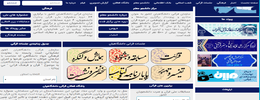


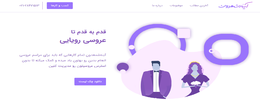






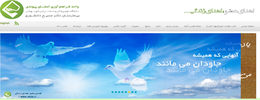
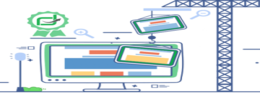



لیست نظرات
x اولین نظر را شما ثبت نمائید